Még nincs semmi a kosárban
Beállítások áttekintése
A beállítások oldalon sok opció van, amivel testreszabhatod a működést.
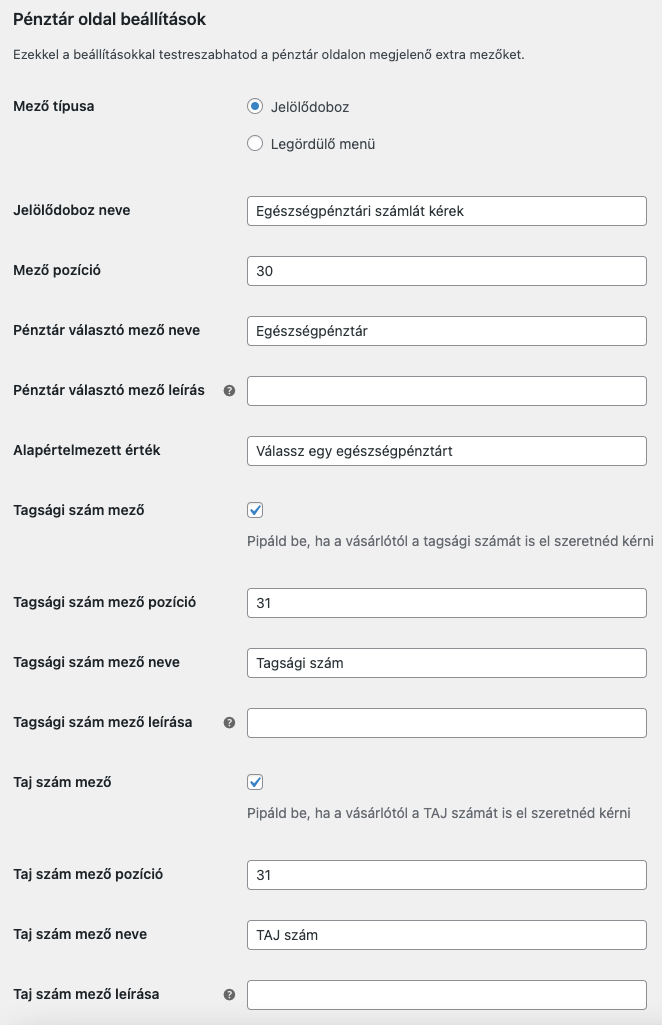
Mező típusa
Ezzel az opcióval kiválaszthatod, hogy a pénztároldalon milyen mezőként jelenjen meg az egészségpénztár választó:
Jelölődoboz neve
Értelem szerűen, ha a jelölődobozos opciót használod, ezen a néven szerepel majd a pénztár oldalon
Mező pozíció
Ezzel az értékkel állíthatod be, hogy hol jelenjen meg az egészségpénztár választó a pénztár űrlapon. Az alapértelmezett érték 30, ez a név mezők alá fogja berakni. Ha előrébb szeretnéd, adj meg egy kisebb számot, ha később, akkor egy nagyobb számot.
Pénztár választó mező neve
A pénztárválasztó legördülő menühöz tartozó név. Ha a mező típusánál a legördülő menü van kiválasztva, akkor ez látszik, de ha a jelölődobozos, akkor is, csak a kipipálás után jelenik meg.
Pénztár választó mező leírás
Ez a leírás a legördülő menü alatt jelenik meg. Nem biztos, mert nem mindegyik sablon támogatja ezt az opciót.
Alapértelmezett érték
Ez az első opció a legördülő menüben.
Tagsági szám és tajszám mező
Ha ezt bekapcsolod, akkor a pénztár oldalon megjelenik egy tagsági szám és taj szám mező, amit a vásárlónak kötelező kitöltenie, ha választott egy egészségpénztárat. Értelem szerűen a cím és leírás mezőkben megadhatod, hogy milyen elnevezést használjon és a pozícióval beállíthatod, hogy az űrlapon belül milyen sorrendben jelenjenek meg ezek a mezők.
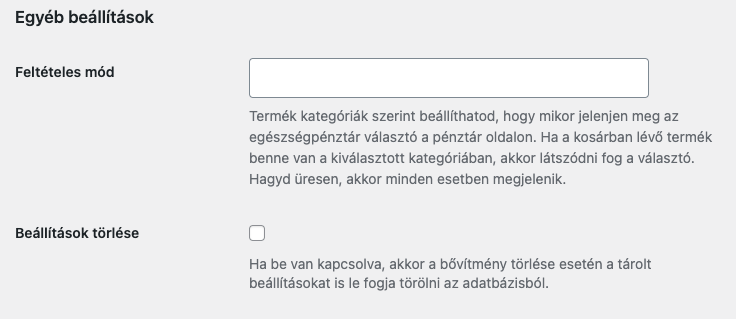
Feltételes mód
Termék kategóriák szerint beállíthatod, hogy mikor jelenjen meg az egészségpénztár választó a pénztár oldalon. Ha a kosárban lévő termék benne van a kiválasztott kategóriában, akkor látszódni fog a választó. Hagyd üresen, akkor minden esetben megjelenik.
Beállítások törlése
Ha be van kapcsolva, akkor a bővítmény törlése esetén a tárolt beállításokat is le fogja törölni az adatbázisból.
Bővítmény információk
| Verziószám: | 1.0.2 |
| Legutóbb frissítve: | 2024. 02. 16. |
| Változási napló: | Megtekint |
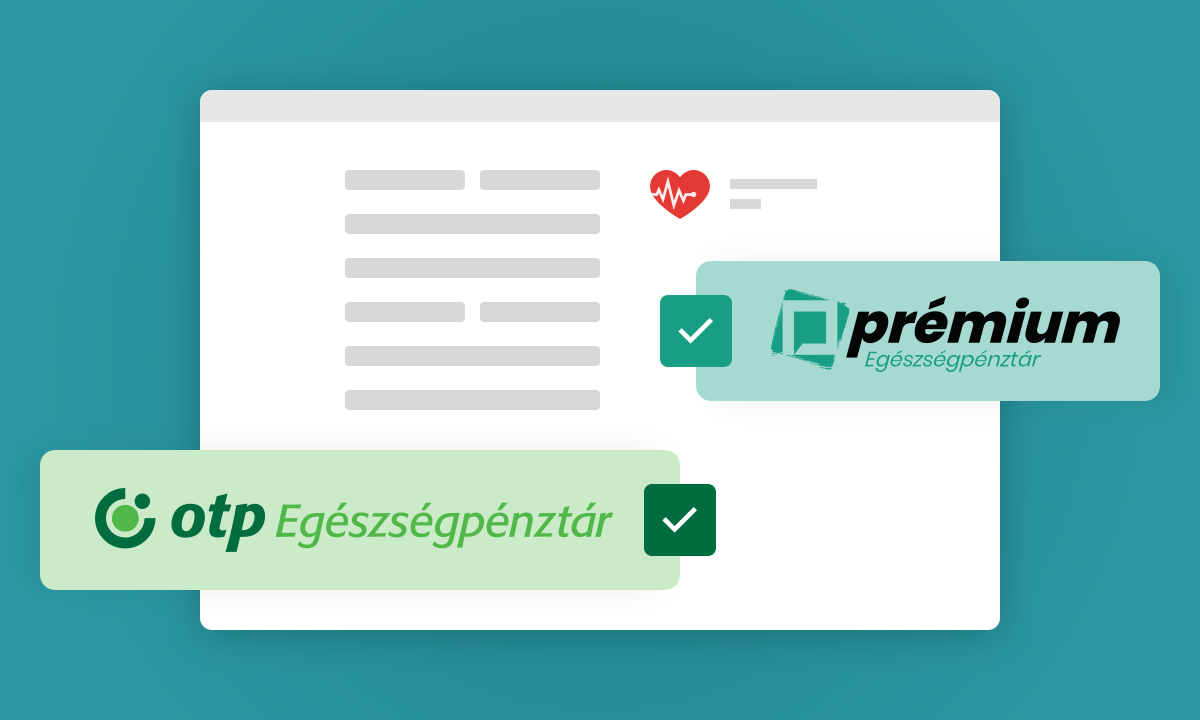
WooCommerce Egészségpénztár
Egészségpénztár választó a WooCommerce pénztár oldalon TAJ szám és tagsági szám bekéréssel, automata számlázással

